どうも。縁あって某グループ会社のGoogle Analytics(以下GAと呼びます)にアクセスすることができましたので、GAを使ったアクセス解析をやらせて貰ってました。
流石Googleさん!色々なデータが入っており、機能も充実していてとても面白かったのですが、もっと柔軟なこともやりたいなとも思いました。そこで、GAの生データを取得できないかなぁと調べていたらあるじゃないですか〜!しかも、その生データをPythonを使って取得することもできるなんて最高かよっ!
ということで、今回は、GAの生データをGoogle Analytics APIを使ってPythonで取得し、そいつをElasticsearchに突っ込んで可視化してみました!
導入環境
- OS : Ubuntu 16.04 LTS / 64bit
- Python : 3.6
- Elasticsearch : 6.0.0
事前準備
GAのAPIを使うために、Google Developers ConsoleというWebサイトで様々な情報の登録が必要となってきます。ここでは、詳細は省きますので、登録方法については以下のページの目次0〜3までを参照して下さい。
Google AnalyticsのデータをPython経由で収集する
PythonでGoogle APIを使うためのライブラリのインストール
インストール方法は簡単で、以下のようにpipを使うことでインストールできます。
$ sudo pip install --upgrade google-api-python-client
PythonでElasticsearchにアクセスするためのライブラリのインストール
こちらもpipで簡単にインストールできます。
$ sudo pip install elasticsearch
Pythonコード
それでは早速コードを書いていきましょう。まず始めに、認証情報の生成、HTTP通信用のオブジェクト、Google APIの各サービス用(Google Compute EngineやGoogle+など)のオブジェクトの作成を行う関数を定義しています。 credentilasオブジェクトで認証情報を生成します。その次に、GoogleとHTTP通信するためのHTTP通信用のオブジェクトに認証情報を付与して生成します。最後に、Google APIのオブジェクト(今回はGoogle Analyticsを指定)を生成して、そのオブジェクトを返します。
# -*- coding: utf-8 -*-
from apiclient.discovery import build
from oauth2client.service_account import ServiceAccountCredentials
import httplib2
from oauth2client import client
from oauth2client import file
from oauth2client import tools
SCOPES = ['https://www.googleapis.com/auth/analytics.readonly']
DISCOVERY_URI = ('https://analyticsreporting.googleapis.com/$discovery/rest')
KEY_FILE_LOCATION = '/Keyファイルの保存先/Google-Analytics-python-*.p12'
SERVICE_ACCOUNT_EMAIL = '事前準備で作ったアドレス@*.iam.gserviceaccount.com'
VIEW_ID = 'Google Analyticsでデータを取ってきたいビューのID'
def initialize_analyticsreporting():
credentials = ServiceAccountCredentials.from_p12_keyfile(
SERVICE_ACCOUNT_EMAIL, KEY_FILE_LOCATION, scopes=SCOPES)
http = credentials.authorize(httplib2.Http())
analytics = build('analytics', 'v4', http=http, discoveryServiceUrl=DISCOVERY_URI)
return analytics次は、Google APIを通じて実際にデータを引っ張ってくる処理を実行する関数です。
ここまでのPythonコードをGoogleAnalyticsAPIv4.pyとして保存します。
def get_report(analytics, body):
return analytics.reports().batchGet(body=body).execute()次は、GAのデータをElasticsearchに格納するプログラムです。import GoogleAnalyticsAPIv4で先ほど作成したPythonプログラムを読み込みます。以下は、GAのパラメータ設定値とElasticsearchのインデックスのマッピング設定値です。設定値の詳細は以下のリンクをそれぞれ参照して下さい。
# -*- coding: utf-8 -*-
import GoogleAnalyticsAPIv4
from elasticsearch import Elasticsearch
# Google Analytics API v4 へアクセスするためのパラメーター
view_id = "6540339"
dateRanges = [{"startDate": "2016-10-01", "endDate": "2017-09-30"}]
dimensions = [{"name": "ga:region"}, {"name": "ga:date"}]
dimensionFilterClauses = [{"operator": "AND",
"filters":[{"dimensionName": "ga:country",
"not": "false",
"operator": "REGEXP",
"expressions": ["Japan"],
"caseSensitive": "false",}],
}]
metrics = [{"expression": "ga:sessions", "formattingType": "INTEGER"}]
pageSize = 10000
body = {"reportRequests": []}
body["reportRequests"].append({"viewId": view_id,
"dateRanges": dateRanges,
"dimensions": dimensions,
"dimensionFilterClauses": dimensionFilterClauses,
"metrics": metrics,
"pageSize": pageSize,
})
# Elasticssearchのインデックスのマッピング
index = "googleanalytics"
mapping = {"mappings": {"都道府県別セッション": {"properties": {}}}}
ga_date = {"type": "date", "format": "yyyyMMdd"}
mapping["mappings"]["都道府県別セッション"]["properties"]["ga:date"] = ga_date次は、Elasticsearchのインデックスを作成する関数です。deleteで同じインデックス名があった場合に削除を行います。続くcreateで新しいインデックスを作成します。
sticsearch_index_create(index, mapping):
es = Elasticsearch()
es.indices.delete(index=index)
es.indices.create(index=index, body=mapping)
return es次は、GAのAPIで取得したデータをインデックスに格納していく関数です。response_listがAPIで取得したデータが格納されているオブジェクトで、JSON形式になっています。
for文を使って、JSON形式の各項目にアクセスしながら目的のデータを見つけて辞書型の変数docに格納します。
最後に、elasticsearchのindex関数にそれぞれの情報と取ってきたデータが格納されているdocを指定することで、インデックスへのデータの格納が完了します。
def elasticsearch_register(es, response_list):
doc = {}
id = 0
for response in response_list:
for report in response.get("reports", []):
columnHeader = report.get("columnHeader", {})
dimensionHeaders = columnHeader.get("dimensions", [])
metricHeaders = columnHeader.get("metricHeader", {}).get("metricHeaderEntries", [])
rows = report.get("data", {}).get("rows", [])
for row in rows:
dimensions = row.get("dimensions", [])
metrics = row.get("metrics", [])
for header, dimension in zip(dimensionHeaders, dimensions):
doc[header] = dimension
for values in metrics:
for metricHeader, value in zip(metricHeaders, values.get("values")):
doc[metricHeader.get("name")] = int(value)
es.index(index="googleanalytics", doc_type="都道府県別セッション", id=id+1, body=doc)
id += 1最後は、main関数を定義して実際の処理の流れを定義しています。
def main():
analytics = GoogleAnalyticsAPIv4.initialize_analyticsreporting()
response = GoogleAnalyticsAPIv4.get_report(analytics, body)
response_list = []
response_list.append(response)
while response.get("reports", [])[0].get("nextPageToken"):
body["reportRequests"][0]["pageToken"] = response.get("reports", [])[0].get("nextPageToken")
response = GoogleAnalyticsAPIv4.get_report(analytics, body)
response_list.append(response)
es = elasticsearch_index_create(index, mapping)
elasticsearch_register(es, response_list)
if __name__ == "__main__":
main()ここまでのPythonプログラムをGoogleAnalyticsAPI2Elasticsearch.pyとして保存し、実行します。
python3.6 GoogleAnalyticsAPI2Elasticsearch.py
Kibanaでの可視化
実行すると、以下のようにインデックスが作成されていました。
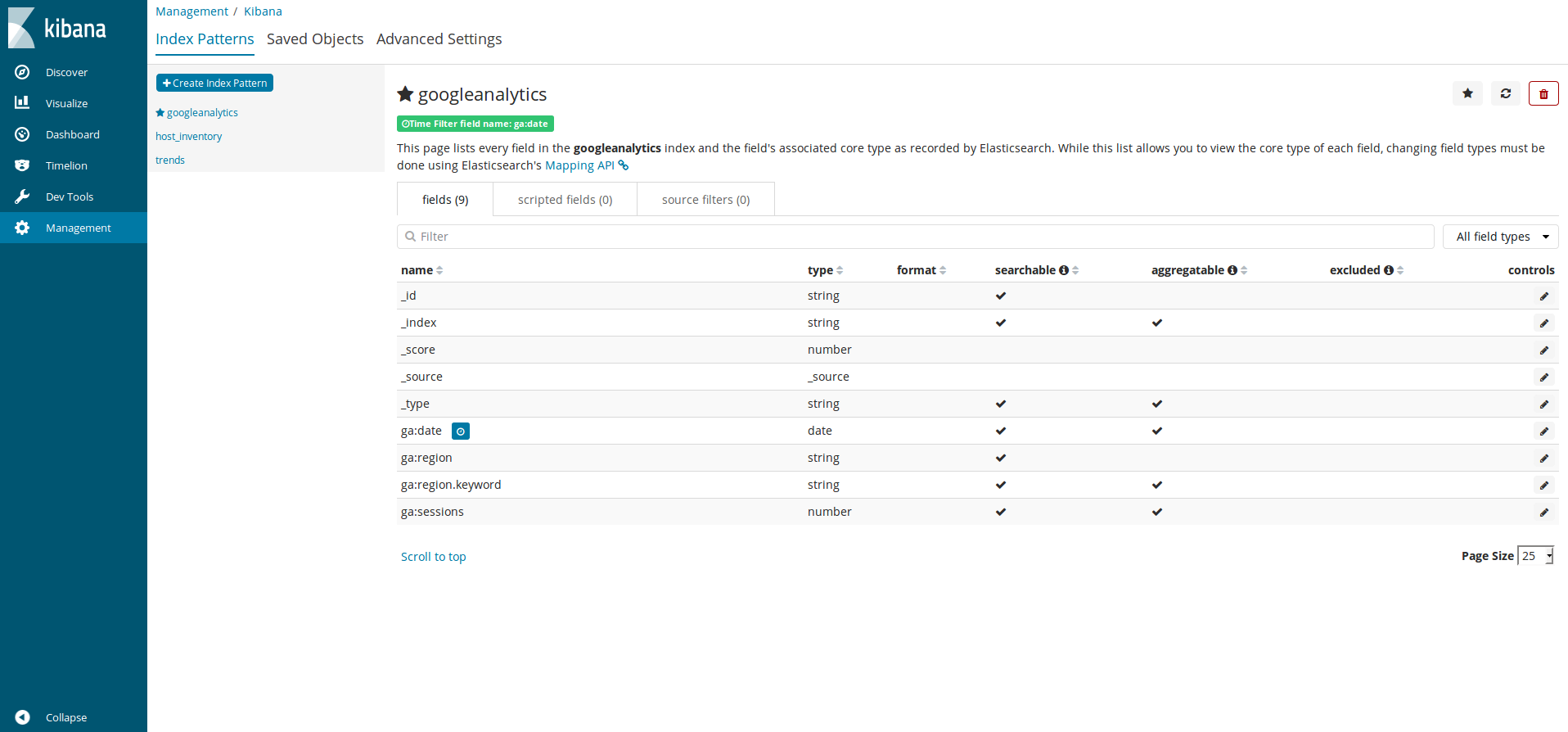
データのほうもしっかりと登録されていました。

可視化までして、いざこれからって時に…
意外と上手くいけましたので、こいつを使って様々なデータの可視化や、Pythonを使った機械学習を行っていくぞーーーー!…と思っていたものの、なんやかんやで某グループ会社とのプロジェクトが凍結になりまして、データが使えなくなってしまいましたーーーーorz トホホ(´;ω;`)
まぁでも、Elasticsearchの勉強にはなりましたのでそれだでも良しとします!!!次回は何にしようかなぁ〜。